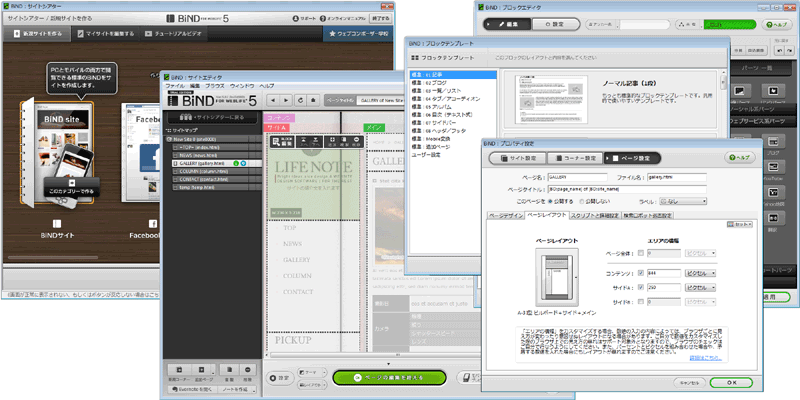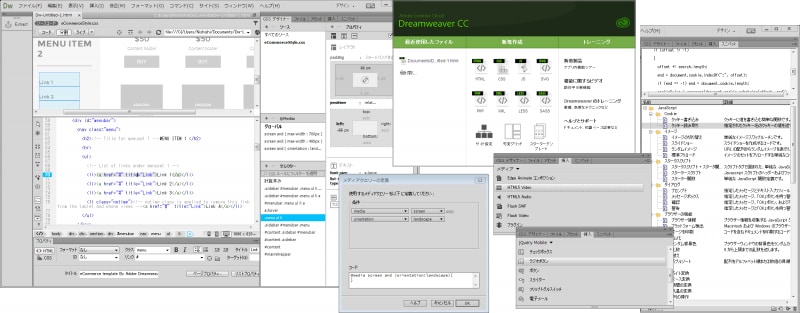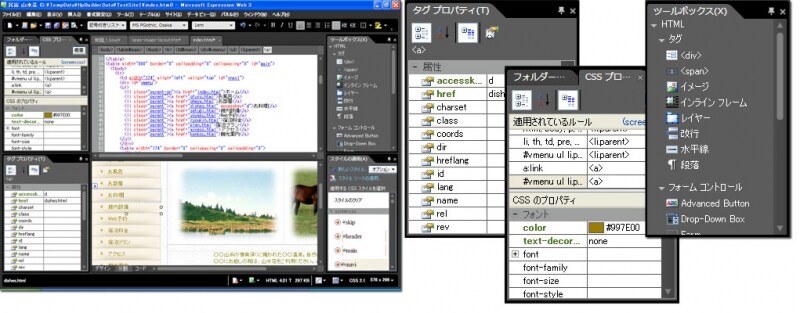ホームページ作成ソフトの選び方

代表的なホームページ作成ソフトである「ホームページ・ビルダー」のページ編集画面例
本記事では、これから新しくホームページ作成ソフトを導入しようと検討している方に向けて、どのような機能のあるソフトを選べば良いのか、おすすめの選び方をご紹介いたします。
【目次】
- ホームページ作成ソフトを選ぶ前に
- ホームページ作成ソフトの種類や特長など
- 自分にとって必要な機能と、自分のスキルを考える
- 初心者向け統合ソフト「ホームページ・ビルダー」
- 初心者向け軽量ソフト「ホームページV4」
- テンプレートで完成型が近い「BiNDup」
- 上級者向けソフト「Dreamweaver」
- 上級者向けソフト「Expression Web」(無料)
- 迷ったら事前に体験版を試してみましょう
ホームページ作成ソフトを選ぶ前に
■新規にホームページ作成を始める場合これから新しくホームページを作成するなら、Webページの作成機能だけではなく画像加工などの機能もある、初心者向けの統合作成ソフトが便利です。パソコン操作そのものがあまり得意ではないという場合には、機能のシンプルな軽量ソフトを選ぶと迷わずに操作しやすいでしょう。初心者向けならテンプレートも豊富なので、既製のデザインから選んで簡単に作れます。
■既に運営しているホームページがある場合
何らかのソフトウェアで作成されたホームページが既にあり、それを読み込んで編集を引き継ぎたい場合には、必ず事前に体験版を試してみて下さい。他の環境で作成された既存ページを読み込んでの編集はできないソフトウェアもありますから注意が必要です。たとえ読み込めても、フォルダ構成が変更されてしまったり、表示が崩れてしまうソフトウェアもあります。
■ソースを記述するスキルがある場合
既にHTMLやCSSを自力で編集できるスキルを持っている場合は、ユーザが直接記述したソースを崩さないように配慮された上級者向けの作成ソフトでないと使いづらい可能性があります。自分流のソース記述形態がある場合は、作成ソフトが独自にソースを再構築してしまうとソースが読みにくくなってストレスが溜まるかも知れません。
ホームページ作成ソフトの種類や特長など
市販のホームページ作成ソフトには、例えば以下のような種類があります。自分のスキルや、作成したいホームページの形態に合うものを選んで下さい。■初心者向けの統合ホームページ作成ソフト

初心者向けの統合ホームページ作成ソフトなら、これ一本だけで作成・編集から公開まで完結できる
マウス操作を中心にして簡単にWebページを作成でき、ロゴやボタンなどの各種パーツも付属の機能で作成可能で、画像や写真の加工機能などもある、初心者向けの多機能ソフトです。個人向けだけでなく、会社向けのテンプレートなども豊富に用意されています。
代表的なプロバイダが提供するサービスに合わせて、掲示板やアクセスカウンタなどのCGIを設置する支援機能があったり、サーバへのアップロード機能があったり、「これ1本あれば事足りる」と言える多機能なホームページ作成ソフトです。
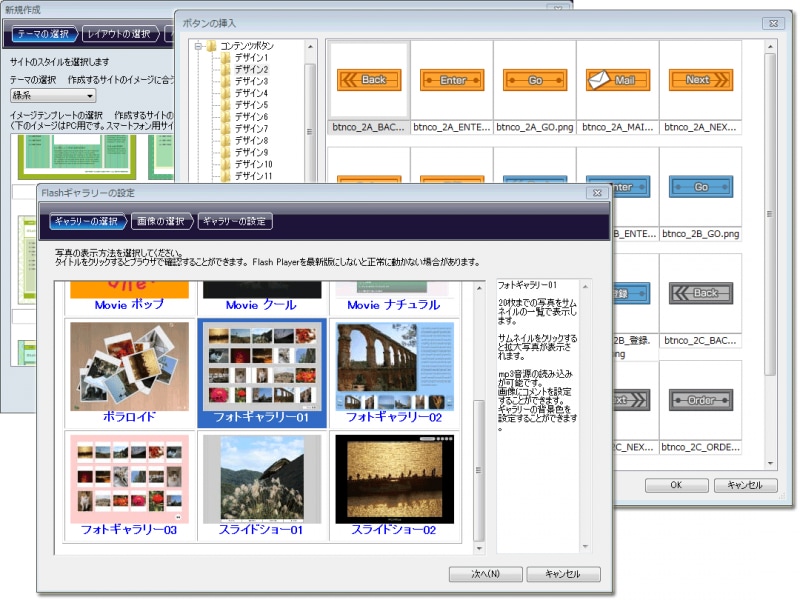
軽量ソフトなら、自由度は多少下がるものの豊富な画像素材やテンプレートを選んで簡単に作成できる
多数のレイアウト例からマウス操作で希望のデザインを選択するだけで、簡単にホームページを作成できる初心者向けの軽量ソフトです。ドラッグ&ドロップ操作でサイト構造を変更したり、豊富に付属する画像素材からロゴやボタンを選んで掲載したりできます。
自由度は高くなくても、簡単な操作だけでホームページを作ってみたいというPC初心者にも向いたホームページ作成ソフトです。
■既製のデザインテンプレートをベースにした作成ソフト
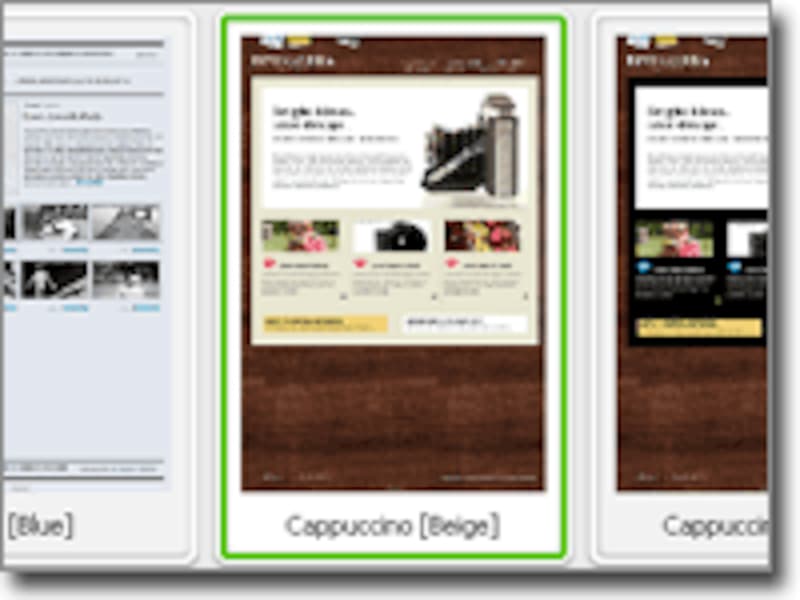
整ったデザインテンプレート群から選択して、既製のパーツを組み合わせることで作成する
完成型のテンプレートを選択し、綺麗にデザインされたパーツを組み合わせることで、「見栄え良くデザインされたホームページ」をまるごと作成できるソフトウェアです。美しく完成されたデザインを手早く使いたい場合に便利でしょう。
※テンプレートを組み合わせて構築することを前提にしている場合は、既存ページを読み込んで編集を引き継いだり、HTMLを直接編集したりはできない場合があるので注意して下さい。
■上級者向けのホームページ作成ソフト
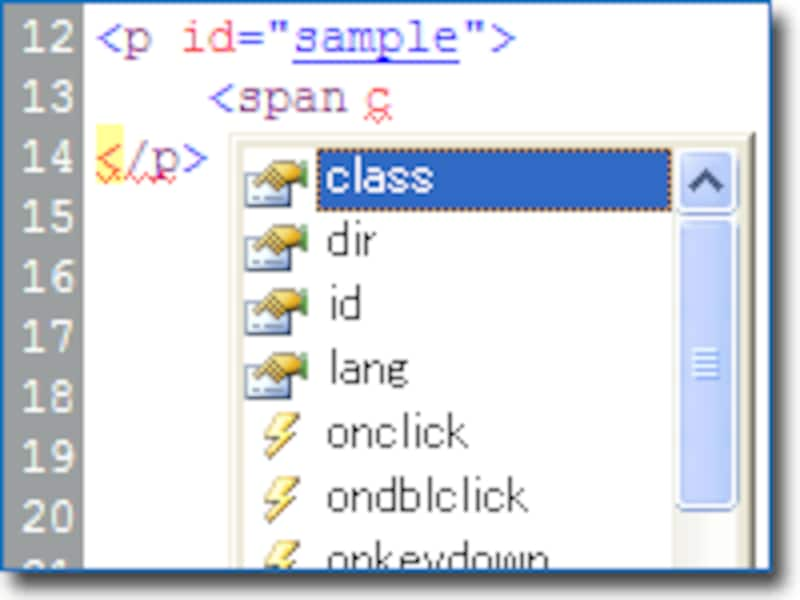
HTMLやCSSなどのソースを直接記述するなら、入力補完機能や文法チェック機能があるソフトウェアが便利
主にソースを直接編集する操作を想定している上級者向けの作成ソフトです。マウス操作でパーツを貼り付ける編集方法も可能ではあるものの、入力補完機能や文法チェック機能など、ソースを直接記述するための支援機能が豊富に搭載されています。既に各種ソースを記述するスキルを持っている場合には特に便利です。
見たままの編集ができるWYSIWYG編集機能だけでなく、自由なソースが記述できるエディタ機能も重視したい場合にはこの種類のソフトウェアがおすすめです。
自分にとって必要な機能と、自分のスキルを考える
画像や動画の加工もできる統合ソフトは初心者には便利ですが、既に使い慣れた画像加工ツールがあるなら、ホームページ作成ソフト側に画像加工機能がある必要はあまりありません。機能が豊富ならその分だけ操作も複雑になりがちですし、価格も高くなります。「必要な機能」と「自分のスキル」とのバランスに合った作成ソフトを選んで下さい。また、比較的規模の大きなホームページを構築する場合には、「画像は画像だけで単独のフォルダに格納したい」・「ページもコーナーごとにサブフォルダに分けて管理したい」など、ファイル管理に関する望みも出てくるでしょう。望み通りの機能があるかどうか、事前に体験版などで確認してみることをおすすめいたします。
ここからは、5つのホームページ作成ソフトを簡単にご紹介いたします。体験版の提供サービスがある場合には、体験版のダウンロードページも掲載していますので、参考にして下さい。
初心者向け統合ソフト「ホームページ・ビルダー」
「これ一本あれば、初心者のホームページ作成には十分」という統合ソフトです。マウスでパーツを選んで配置する簡単な操作で作成できるほか、ソースの編集支援機能もあり、幅広いスキルのユーザに対応したソフトウェアです。![[左] ビジュアルを直接編集する画面・ボタン加工機能のダイアログ [右] スタイルシートは、ダイアログでの設定も、ソースの直接編集も可能 [下] 既存のテンプレートから選択するだけで簡単に整ったデザインを作れる](https://imgcp.aacdn.jp/img-a/800/auto/aa/gm/article/3/1/7/9/7/800__HBset.png)
[左上] ビジュアルの編集画面:ボタン素材などをドラッグで簡単に追加
[右上] ソースの直接編集画面:HTMLやCSSの入力支援機能も充実
[下側] 既存テンプレートから選択するだけで簡単に整ったデザインを作成
ロゴやボタンの作成、アニメーション画像の作成など、画像加工機能も豊富に搭載。代表的なCMSツールであるWordPress用のWebページを作成できたり、スマホ対応ページを作成できたり、各種SNSと連携するボタンが簡単に設置できるなど補助機能も豊富です。白紙の状態から作成できるだけでなく、既存のテンプレートで手軽に整ったレイアウトを作成できるなど、ホームページ作成に関する様々な「あると便利な機能」が1本に集約された統合ソフトです。
■パッケージの種類
スタンダード版のほか、解説書付きの「書籍セット」や、テンプレート・写真素材などの量が多い「バリューパック」・「ビジネスパック」もあります。各パッケージには、アップグレード版やアカデミック版も用意されています。(解説書はバリューパックやビジネスパックにも付属)
■動作OS
Windows版のみ。(Windows10 ~ Windows Vista)
■体験版の配布
ジャストシステム社「ホームページ・ビルダー」サイト上で配布。(試用期間:30日間)
※体験版のインストーラは約808MBあるため、低速回線だとダウンロードに時間がかかりますので注意して下さい。
初心者向け軽量ソフト「ホームページV4」
シンプルな操作でホームページを手軽に作りたい場合に向いた、価格の手頃な軽量ソフトです。追加したいパーツをマウスで選んで配置していく簡単な操作でホームページを作成できます。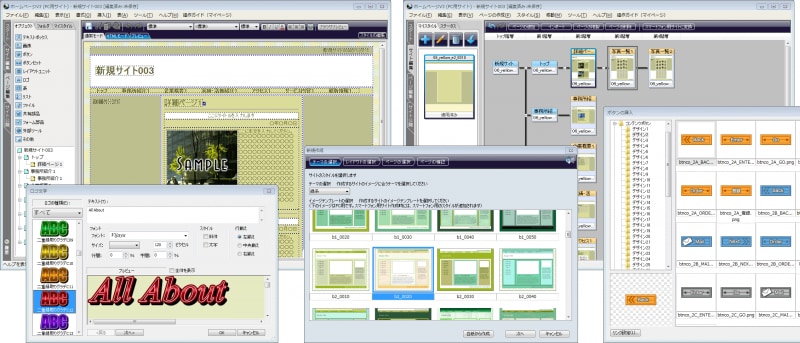
[左上] ビジュアルを直接編集する画面 [右上] サイト構造の作成画面
[左下] ロゴの作成機能 [右下] 画像パーツ(ボタンなど)も豊富に用意
[中央] 豊富なテンプレートからレイアウトを選択して作成
画面構成がシンプルなので操作は簡単でしょう。ソースを編集するよりも、主にマウス操作で「複雑なことはしたくない」という初心者向けの作成ソフトです。ドラッグ&ドロップでサイト構造を変更でき、それに合わせてメニューやリンクも自動修正されるなど、面倒な手間を減らせる便利な機能を搭載。デザインのテンプレートや画像素材が豊富で、楽にホームページを作成できます。
■パッケージの種類
ダウンロード版のみ。(ソースネクスト社「ホームページV4」ページで販売)
※約400MBあります。使用時にはインターネット接続とメールアドレスの登録が必須です。また、画像素材3,000点は専用ページから別途ダウンロードする必要があります。
■動作OS
Windows版のみ。(Windows10 ~ Windows7)
■体験版の配布
なし。
テンプレートで完成型が近い「BiNDup」
あらかじめ用意されている「完成されたデザインテンプレート」をベースにして、ブロックを組み合わせることでホームページを構築できます。綺麗に整ったデザインでPC・スマホ両対応のホームページを手早く作りたい場合に便利。公開サーバごと提供されるサービスです。豊富に用意されたデザインの中からベースにしたいデザインを選んだ上で、パーツを組み合わせたり細かなカスタマイズを加えていくだけで、美しく整ったホームページを作成できる点が特長です。PCにインストールして使用するソフトウェアだけでなく、ブラウザ上で動作する「Webアプリ」版もあり、インターネットにさえ繋がればどこに居ても作成作業ができる便利さもあります。
※別のソフトウェアで作成した既存ページを読み込んで編集を引き継ぐことはできないので注意して下さい。
■パッケージの種類
ソフトウェアだけのパッケージのほか、解説本の付属したパッケージもあります。
Webアプリの使用権や公開ウェブサーバの契約がセットになった年契約形態です。
※PCにインストールして使用するタイプの「デスクトップアプリ」は、1年後に契約を更新しない場合でも2年目以降もずっと使用可能です。(参考)
■動作環境
ブラウザ上で動作するWebアプリは、Edge、Chrome、Firefox、Safariで動作。
デスクトップアプリは、Windows版、macOS版の2種類。
■体験版の配布
デジタルステージ社「BiNDup」サイト上で契約。(試用期間:1年間)
※機能制限がある簡易版を初年度無料で利用できるエントリーコースの契約です。PCにインストールして使用する「デスクトップアプリ」は使えないため、ブラウザ上で動作する「Webアプリ」だけを試用可能です。
上級者向けソフト「Dreamweaver」
ユーザが直接記述したソースを極力崩さずに維持してくれたり、属性やプロパティの入力補完機能や文法チェック機能があるなど、ソースを直接記述する際の使いやすさも考慮された上級者向けの作成ソフトです。ソースの直接編集をベースにして作成したい場合におすすめ。マウスを使ってパーツを挿入する方法も使えますが、主にソースを直接編集して作成する方法がベースです。ある程度のHTML・CSSソースの記述知識が既にある場合や、既存サイトのソースを極力崩さずに作成を引き継ぎたい場合などに便利です。
■パッケージの種類
パッケージ販売はなく、複数のAdobe製品が利用できるCreative Cloudというサービスを契約する形で利用します。通常版のほか、アップグレード版やアカデミック版も用意されています。Dreamweaverだけの単体契約プランもあります。(参考:プラン比較表)
■対応OS
Windows版、macOS版の2種類。
■体験版の配布
Adobe社「Dreamweaver」サイト上で配布。(試用期間:30日間)
※体験版のインストーラ(約2MB)をダウンロードして実行した後に、Adobeアカウントでログインする必要があります。
上級者向けソフト「Expression Web」(無料)
先のDreamweaverと同様に、ユーザが直接記述したソースを極力崩さずに維持してくれたり、属性やプロパティの入力補完機能や文法チェック機能があるなど、ソースを直接記述する際の使いやすさも考慮された比較的上級者向けのソフトウェアです。従来はパッケージソフトとして販売されていた製品でしたが、現在では開発終了に伴って無料で配布されており、自由にダウンロードして使用できます。 無料化されたExpression Webに関して詳しくは、記事「無料のウェブ作成ソフトMicrosoft Expression Web 4」で解説していますので、別途ご参照下さい。
■パッケージの種類
無料版のみ。
■対応OS
Windows版のみ。
■配布
Microsoft社サイト上で配布。(英語ページ)
※日本語版パッケージをダウンロードできる場所が少々分かりにくいので、詳しくは記事「無料のウェブ作成ソフトMicrosoft Expression Web 4」をご参照下さい。
迷ったら事前に体験版を試してみましょう
どのホームページ作成ソフトを使えば良いのかに迷った場合は、各会社のウェブサイト上で配布されている体験版をダウンロードして使ってみましょう。試用期間でも基本的な機能は使ってみることができます(素材集などは使えないことがあります)。自分の目的やスキルに合ったソフトウェアを選べば、楽しくホームページ作成を継続していけるはずです。ぜひ、自分に適したソフトウェアを選択して、ホームページ作成を楽しんでみて下さい。
【関連記事】